耳机插到电脑上没声音怎么解决? 耳机插到电脑上没声音如何解决?
时间:2017-07-04 来源:互联网 浏览量:287
今天给大家带来耳机插到电脑上没声音怎么解决?,耳机插到电脑上没声音如何解决?,,让您轻松解决问题。
耳机插到电脑上每声音怎么办?还是用重启大法嘛?是时候考虑更便捷的方法了。在win10系统中,针对声音方面增加了 “声音问题疑难解答”,帮助用户进行诊断和修复,可以解决大部分问题具体方法如下:
1右键点击桌面右下角的喇叭图标,选择 “声音问题疑难解决”,即可自动进入诊断操作,诊断完毕后会告知目前的问题,可以选择是否需要进行修复
 2
2如果第1步无法解决问题的话,可尝试下面操作
一样右键点击喇叭图标,点击 "播放设备",右键点击“扬声器”,选择“属性”,选择“高级”,进行测试,即可测试
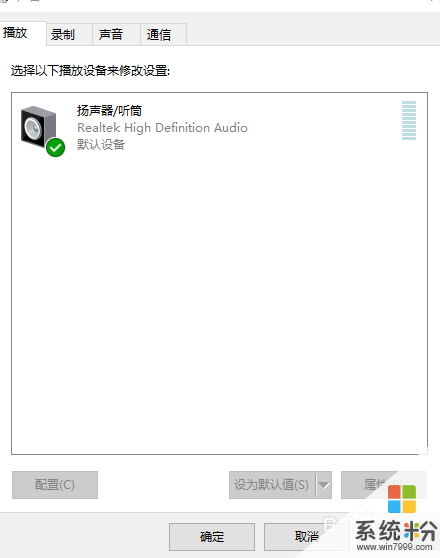

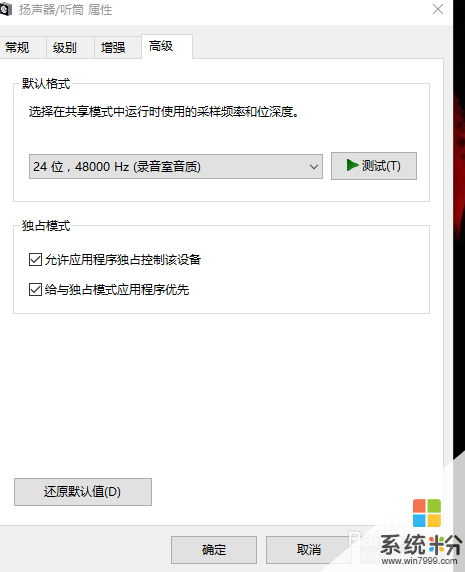 3
3若上述两种办法还是不能解决问题的话,请看官看下面的情形是否相似
当耳机插入电脑后,系统中是否有窗口弹出 “选择插入什么设备”了嘛?如果没有的话,可能是声卡驱动有问题或者被第三方优化软件禁用了,可以尝试访问官网并下载对应电脑型号和系统版本的声卡驱动,下载完成后,在“控制面板-程序“中卸载realtek high definition audio这个程序,卸载后重启电脑,重启后安装刚刚下载的声卡驱动,再重新试试插入耳机
4如果以上方法均未解决问题,那么建议您拿机子去售后检测,会是机子本身硬件问题
以上就是耳机插到电脑上没声音怎么解决?,耳机插到电脑上没声音如何解决?,教程,希望本文中能帮您解决问题。
我要分享:
相关教程
- ·耳机插主机上没有声音怎么办 台式电脑插入耳机没有声音怎么解决
- ·耳机插到电脑主机上没有声音怎么办 台式电脑耳机插入无声音怎么办
- ·耳机插到台式机上为什么没有声音 插耳机后台式电脑没有声音怎么调整
- ·笔记本电脑插耳机没声音怎么解决 笔记本电脑插耳机没声音解决的方法
- ·耳机没有声音怎么办;电脑上插入耳机没有声音怎么解决
- ·耳机插台式电脑上没有声音怎么办 插入耳机后台式电脑没有声音怎么办
- ·戴尔笔记本怎么设置启动项 Dell电脑如何在Bios中设置启动项
- ·xls日期格式修改 Excel表格中日期格式修改教程
- ·苹果13电源键怎么设置关机 苹果13电源键关机步骤
- ·word表格内自动换行 Word文档表格单元格自动换行设置方法
电脑软件热门教程
- 1 如何给电脑腾出空间 给电脑腾出空间的方法
- 2 移动硬盘插电脑上有响声但是不显示 移动硬盘插入电脑有响声但无法识别盘符怎么办
- 3 hp136w连接wifi密码是多少 HP 136 如何查看无线直连密码 Windows 10
- 4华硕飞马2Plus如何显示电量百分比 华硕飞马2Plus显示电量百分比的方法
- 5酷派大神F2怎么快速充电开启 酷派大神F2快速充电开启的步骤
- 6怎么给快捷方式换图标 怎样改变桌面快捷方式的图标外观
- 7怎么进入猫modem的WEB管理界面 进入猫modem的WEB管理界面的方法
- 8图解:Win10家庭版升级专业版和企业版
- 9出现“Windows无法停用通用卷设备”怎么解决? 出现“Windows无法停用通用卷设备”解决的方法?
- 10iPad版的百度云怎样给相册备份? iPad版的百度云给相册备份的方法有哪些?
